- Автор Abigail Brown [email protected].
- Public 2023-12-17 06:53.
- Соңғы өзгертілген 2025-06-01 07:17.
“Жүйені конфигурациялау туралы ақпарат” - Windows 10 тоқтату коды қатесі, әдетте келесі хабармен бірге жүреді:
ДК мәселеге тап болды және қайта іске қосылуы керек. (Жүйе конфигурациясының қате ақпараты)
Қатенің себебі туралы көбірек ақпарат болуы мүмкін. Түзетулер жүйе драйверлерін жаңартуды, Windows тізілімін жөндеуді және Жүктеу конфигурациясының деректерін (BCD) қайта құруды қамтиды.
Жүйені конфигурациялау туралы ақпарат қателерінің себебі неде?
“Жүйе конфигурациясының нашар ақпараты” бірнеше себептерге байланысты пайда болуы мүмкін жалпы қате:
- Windows жаңартулары жоқ
- Ескірген драйверлер
- Жүктеу конфигурациясының қате деректері (BCD)
- Бүлінген Windows тізбе файлдары
- Зақымдалған жабдық
Компьютер іске қосылғанда осы тоқтату коды қатесін көрсеңіз, Windows кеңейтілген іске қосу опцияларына сенуіңіз керек.
Осы мақалада ұсынылған түзетулер Windows жүйесінің ескі нұсқаларына да қолданылады.
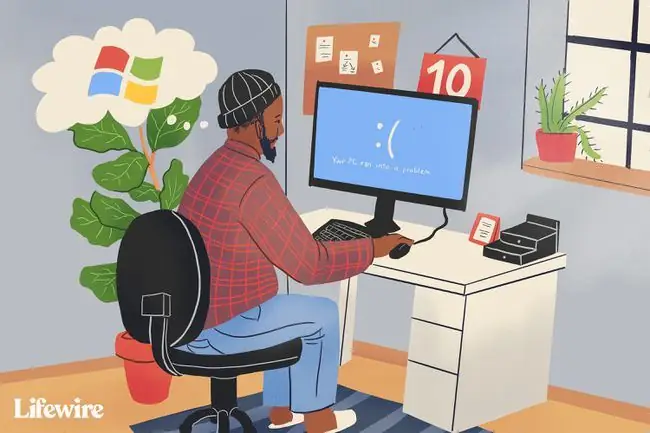
Windows 10 жүйесінде қате жүйе конфигурациялау ақпаратының қатесін қалай түзетуге болады
«Нашар жүйе конфигурация ақпараты» хабарын көрмейінше, осы қадамдарды орындап көріңіз.
- Windows жүйесін қайта іске қосыңыз. Бұл әдетте тұрақты шешім емес, бірақ жүйені қайта жүктегенде ақаулар тудыруы мүмкін уақытша файлдар жойылады.
- Жақында орнатылған қолданбалар мен жаңартуларды жою. Қате жаңа бағдарламаны немесе жаңартуды орнатқаннан кейін пайда болса, Windows үйлесімділік мәселелері болуы мүмкін.
- Windows жаңартуларын тексеріңіз. Microsoft мәселені шешетін жаңартуды шығарған болуы мүмкін. Компьютер дұрыс жұмыс істеуі үшін әрқашан жаңа Windows жаңартуларын орнату керек.
- CHKDSK іске қосыңыз. CHKDSK - компьютерде бүлінген файлдарды сканерлеп, оларды жөндейтін кірістірілген құрал. Алдымен Windows жүйелік файлдарына арнайы қарайтын SFC іске қосқыңыз келуі мүмкін, бірақ CHKDSK бұл файлдарды, сондай-ақ қатты дискідегі барлық нәрсені қамтиды.
-
Windows драйверлерін жаңарту. Windows жүйесімен дұрыс жұмыс істеу үшін аппараттық құралға соңғы драйверлер қажет. Құрылғы драйверлері әдетте автоматты түрде жаңартылады, бірақ жақында қосылған жабдықтың (мысалы, пернетақталар, принтерлер, т.б.) жаңартуларын қолмен тексеру керек.
- Windows тізбесін жөндеңіз. Windows тізілімі бағдарламалық жасақтама мен аппараттық құралдың үздіксіз бірге жұмыс істей алатынына көз жеткізу үшін өте маңызды. Автоматты жөндеуді іске қосу тізілім мәселелерінің көпшілігін түзетеді. Олай болмаса, жүйені жаңартуға болады, ол жеке файлдарыңыздың ешқайсысын жоймай-ақ барлық қолданбаларды қайта орнатады.
-
Windows жүйесін қалпына келтіруді пайдаланыңыз. Егер сізде Windows жүйесін қалпына келтіру нүктесі орнатылған болса, қате пайда болғанға дейін компьютерді алдыңғы күйге қайтаруға болады. Жүйені қалпына келтіру тек жүйелік файлдарға қолданылады, сондықтан жеке файлдарыңызға (құжаттар, фотосуреттер, т.б.) әсер етпейді.
ДК тұрақты қалпына келтіру нүктелерін автоматты түрде жасауы керек, бірақ қалпына келтіру нүктелерін қолмен де орнатуға болады.
-
BCD қайта құрастырыңыз. Егер сіздің компьютеріңіз жүктелмесе, жүктеу конфигурация деректерінде (BCD) мәселе болуы мүмкін. Бақытымызға орай, оны пәрмен жолы арқылы қалпына келтіруге болады. BCD қайта құру сонымен қатар BOOTMGR жетіспейді қатесін және осыған ұқсас іске қосу мәселелерін түзетеді.
- ЖЖҚ-ны тексеріңіз. ЖЖҚ ақауларын тексеру үшін Windows жадын диагностикалау құралын пайдаланыңыз. Мәселе анықталса, жедел жадты ауыстыру қажет болуы мүмкін.
- Қатты дискіні тексеріп, жөндеңіз. Жақында жаңа ЖЖҚ немесе басқа жабдықты орнатқан болсаңыз, оның дұрыс орнатылғанын тексеріңіз. Егер сіз компьютерді түсіріп алсаңыз немесе зақымдасаңыз, оны кепілдік бойынша жөндеуге болатынын тексеріңіз. Сізге компьютерді ашу қажет болуы мүмкін.
- Windows 10 компьютеріңізді зауыттық қалпына келтіріңіз. Соңғы шара ретінде компьютерді бастапқы қалпына келтіру оны бастапқы күйіне қайтарады және Windows жүйесінің жаңа көшірмесін орнатады. Файлдарды сақтау опциясын таңдамасаңыз, барлық жеке деректеріңіз бен бағдарламалық құралыңыз жоғалады, сондықтан мүмкіндігінше алдымен қатты дискінің сақтық көшірмесін жасаңыз.






